

Colorado 1650 biedt de mogelijkheid om zowel op de binnenzijde als de buitenzijde van het materiaal te printen, wat de gebruiker indirect een manier verschaft om dubbelzijdig te printen.
Voor dubbelzijdig printen moet op de binnenkant van het materiaal geprint worden.
Video:
 Dubbelzijdig printen.
Dubbelzijdig printen.
RIP
Stel onder [Kenmerken materiaal] de automatische voortbewegingscorrectie (AAC) in op [Enhanced] om een optimale x-registratie te verkrijgen.
AAC print gele of zwarte markeringen op het materiaal dat door de printer worden gebruikt om de nauwkeurigheid van de materiaalvoortgang te optimaliseren. Zie "Instellingen materiaal wijzigen" in de bedieningshandleiding.
Controleer onder of de linker- en rechterzijde identiek zijn.
Controleer onder of de ruimte tussen de waarden van de kopieën gelijk is aan 0.
Printer
Gebruik de drukbalk (vergrendeld).
Indien het materiaal normaal (enkelzijdig) wordt geprint zonder drukbalk, dient u om te schakelen naar de modus met vergrendelde drukbalk.
U kunt deze instelling van de drukbalk voor het type materiaal veranderen in de RIP. Omschakelen van [Geen drukbalk] naar [Vergrendelde drukbalk].
Gebruik een matte printmodus, bij voorkeur dezelfde modus voor beide zijden.
Activeer niet de automatische materiaalvoortgang of instellingen voor vochtgevoeligheid.
Verricht de kalibratie van het materiaal, indien nodig.
Tools
Materiaal dat geschikt is voor dubbelzijdig printen.
2 lege kernen met dezelfde breedte als van het materiaal dat u wenst te gebruiken.
Een rol tape.
|
Druk zijde 1 af |
Druk zijde 2 af |
|---|---|
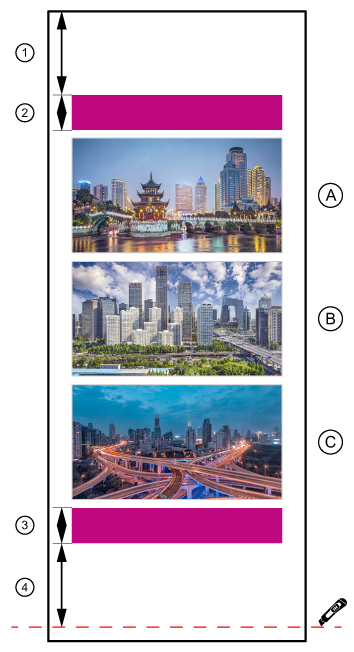
|
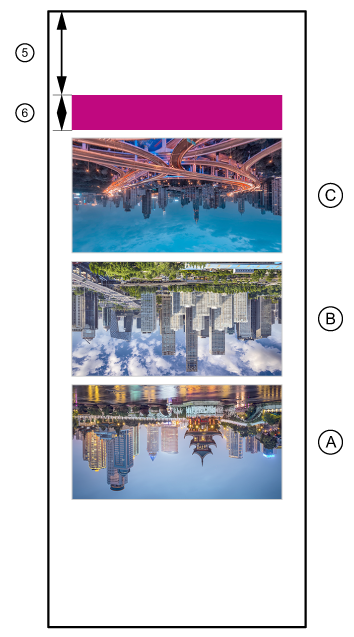
|
|
Rand |
Functie |
Lengte van de rand |
|---|---|---|
|
1 |
Voorrand |
1600 mm (63 inch) |
|
2 |
Lead-in afbeelding |
250 mm (9,84 inch) |
|
3 |
Lead-out afbeelding |
250 mm (9,84 inch) |
|
4 |
Voorrand met snijlijn |
1600 mm (63 inch) |
|
5 |
Voorrand |
1600 mm (63 inch) |
|
6 |
Lead-in afbeelding |
250 mm (9,84 inch) |
Denk eraan dat u de opdracht voor de binnenzijde 180 graden moet draaien.
De lead-in en lead-out afbeeldingen worden door AAC gebruikt om fouten in de voortgang van het materiaal, veroorzaakt door de inktlaag van zijde 1 te meten en te corrigeren terwijl zijde 2 wordt geprint.
Selecteer het vereiste materiaal en de breedte van het materiaal.
In ONYX wordt de nest-functie aangeduid als [Opdrachten groeperen]. Verander de groepsinstelling van [Materiaal behouden] in [Opdrachten groeperen]. De RIP zal de volgorde van de afbeeldingen niet veranderen en zal alle opdrachten in de groep als 1 afbeelding behandelen.
Het nest omvat:
een lead-in afbeelding (in een willekeurige kleur)
de gebruikersafbeeldingen
een lead-out afbeelding (in een willekeurige kleur)
Onthoud dat wanneer u extra ruimte tussen de afzonderlijke afbeeldingen gebruikt, u deze extra ruimte moet aftrekken van de 1600 mm (63 inch) op de voorrand.
Hiermee is de afdrukprocedure van zijde 1 beëindigd.
Het nest omvat:
een lead-in afbeelding (in een willekeurige kleur)
de gebruikersafbeeldingen
Afhankelijk van de toepassing kan het nodig zijn om de afbeeldingen voor zijde 2 te draaien of te spiegelen.